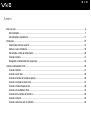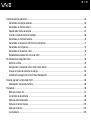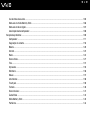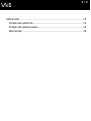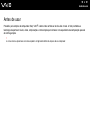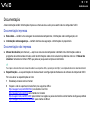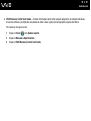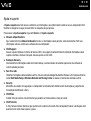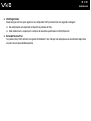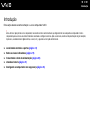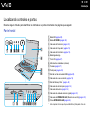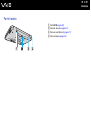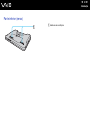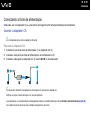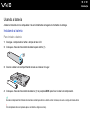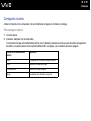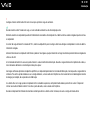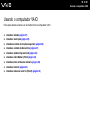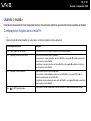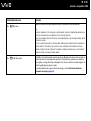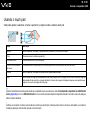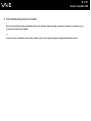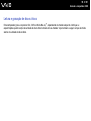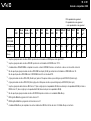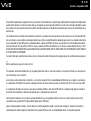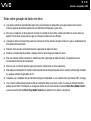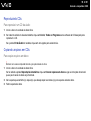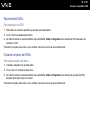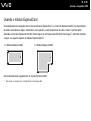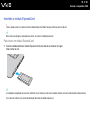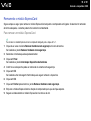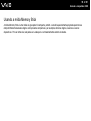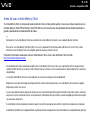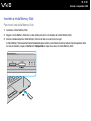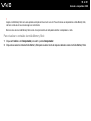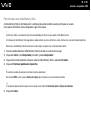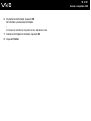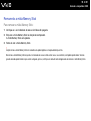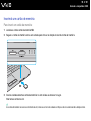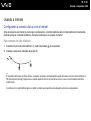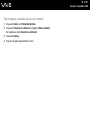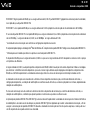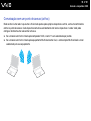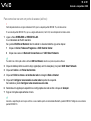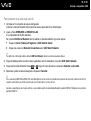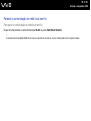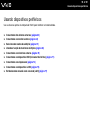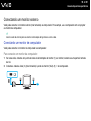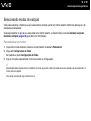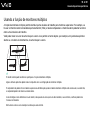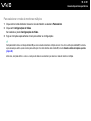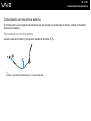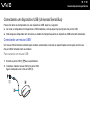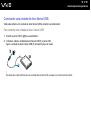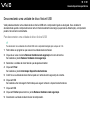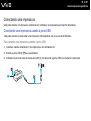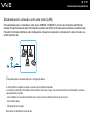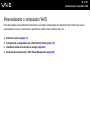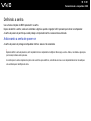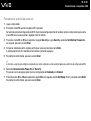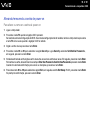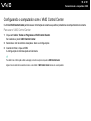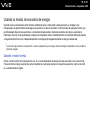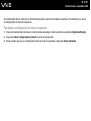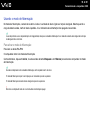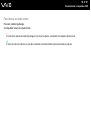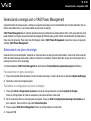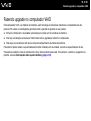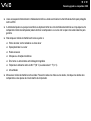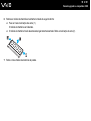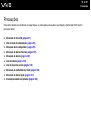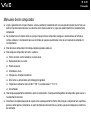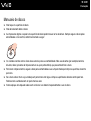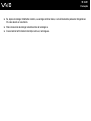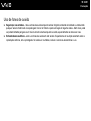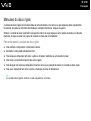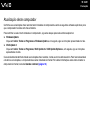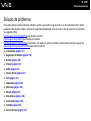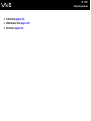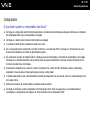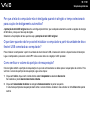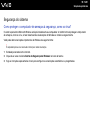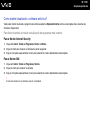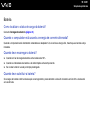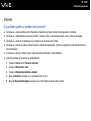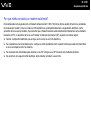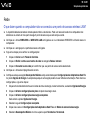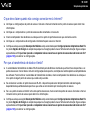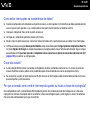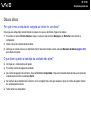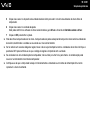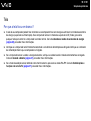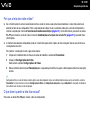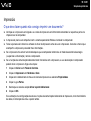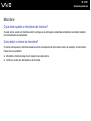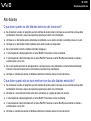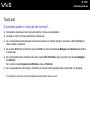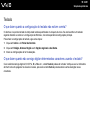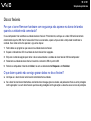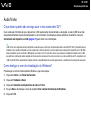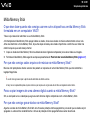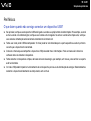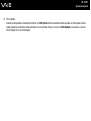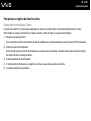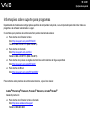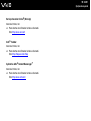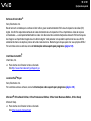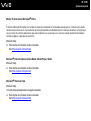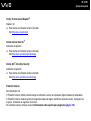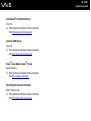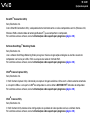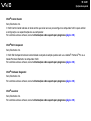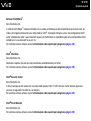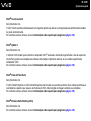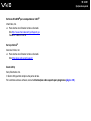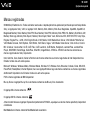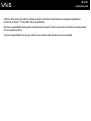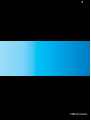2
nN
Sumário
Antes de usar .....................................................................................................................................................................6
Documentação.............................................................................................................................................................7
Considerações ergonômicas .....................................................................................................................................11
Introdução ........................................................................................................................................................................13
Localizando controles e portas ..................................................................................................................................14
Sobre as luzes indicadoras........................................................................................................................................19
Conectando a fonte de alimentação ..........................................................................................................................20
Usando a bateria........................................................................................................................................................21
Desligando o computador com segurança ................................................................................................................25
Usando o computador VAIO ............................................................................................................................................26
Usando o teclado .......................................................................................................................................................27
Usando o touch pad...................................................................................................................................................29
Usando os botões de funções especiais ...................................................................................................................30
Usando a unidade de disco ótico...............................................................................................................................31
Usando o módulo ExpressCard .................................................................................................................................40
Usando a mídia Memory Stick ...................................................................................................................................43
Usando outros cartões de memória...........................................................................................................................50
Usando a Internet ......................................................................................................................................................53
Usando a rede local sem fio (WLAN).........................................................................................................................55

3
nN
Usando dispositivos periféricos........................................................................................................................................62
Conectando alto-falantes externos ............................................................................................................................63
Conectando um monitor externo................................................................................................................................64
Selecionando modos de exibição ..............................................................................................................................67
Usando a função de monitores múltiplos...................................................................................................................68
Conectando um microfone externo............................................................................................................................70
Conectando um dispositivo USB (Universal Serial Bus)............................................................................................71
Conectando uma impressora.....................................................................................................................................74
Conectando um dispositivo i.LINK .............................................................................................................................75
Estabelecendo conexão com uma rede (LAN) ..........................................................................................................77
Personalizando o computador VAIO................................................................................................................................78
Definindo a senha ......................................................................................................................................................79
Configurando o computador com o VAIO Control Center..........................................................................................82
Usando os modos de economia de energia ..............................................................................................................83
Gerenciando a energia com o VAIO Power Management.........................................................................................88
Fazendo upgrade no computador VAIO ..........................................................................................................................89
Adicionando e removendo memória ..........................................................................................................................90
Precauções ......................................................................................................................................................................96
Manuseio da tela LCD ...............................................................................................................................................97
Uso da fonte de alimentação .....................................................................................................................................98
Manuseio deste computador......................................................................................................................................99
Manuseio de discos flexíveis ...................................................................................................................................101
Manuseio de discos .................................................................................................................................................102
Uso da bateria..........................................................................................................................................................103

4
nN
Uso de fones de ouvido ...........................................................................................................................................105
Manuseio da mídia Memory Stick............................................................................................................................106
Manuseio do disco rígido .........................................................................................................................................107
Atualização deste computador.................................................................................................................................108
Solução de problemas ...................................................................................................................................................109
Computador .............................................................................................................................................................111
Segurança do sistema .............................................................................................................................................118
Bateria......................................................................................................................................................................120
Internet.....................................................................................................................................................................122
Rede ........................................................................................................................................................................124
Discos óticos............................................................................................................................................................127
Tela ..........................................................................................................................................................................131
Impressão ................................................................................................................................................................135
Microfone .................................................................................................................................................................136
Mouse ......................................................................................................................................................................137
Alto-falantes .............................................................................................................................................................138
Touch pad ................................................................................................................................................................139
Teclado ....................................................................................................................................................................140
Discos flexíveis ........................................................................................................................................................141
Áudio/Vídeo .............................................................................................................................................................142
Mídia Memory Stick .................................................................................................................................................143
Periféricos ................................................................................................................................................................144

5
nN
Opções de suporte.........................................................................................................................................................145
Informações sobre suporte da Sony ........................................................................................................................145
Informações sobre suporte para programas............................................................................................................149
Marcas registradas ..................................................................................................................................................160

6
nN
Antes de usar
Antes de usar
Parabéns pela compra do computador Sony VAIO
®
e bem-vindo ao Manual do Usuário na tela. A Sony combinou a
tecnologia de ponta em áudio, vídeo, computação e comunicação para fornecer uma experiência de computação pessoal
de última geração.
!
As vistas externas apresentadas neste manual podem ser ligeiramente diferentes daquelas do seu computador.

7
nN
Antes de usar
Documentação
A documentação contém informações impressas e manuais do usuário para serem lidos no computador VAIO.
Documentação impressa
❑ Bem-vindo — contém uma visão geral da conexão de componentes, informações sobre configuração, etc.
❑ Informações sobre segurança — contém diretrizes de segurança e informações do proprietário.
Documentação não impressa
❑ Manual do Usuário (este manual) — explica os recursos do computador e também inclui informações sobre os
programas de software nele incluídos, além de informações sobre como solucionar problemas comuns. O Manual do
Usuário é fornecido no formato PDF, que pode ser pesquisado e impresso facilmente.
✍
Para ir para os sites descritos neste manual clicando em suas respectivas URLs, que começam com http://, seu computador deve estar conectado à Internet.
❑ Especificações — as especificações on-line descrevem a configuração de hardware e de software do computador VAIO.
Para visualizar as especificações on-line:
1 Estabeleça conexão com a Internet.
2 Vá para o site de suporte on-line da Sony nas seguintes URLs:
http://esupport.sony.com/EN/VAIO/
para clientes nos EUA
http://esupport.sony.com/CA
para clientes no Canadá
http://esupport.sony.com/ES/VAIO/
para clientes nas regiões ou países da América Latina falantes da língua espanhola
http://esupport.sony.com/ES/VAIO/BR/
para clientes no Brasil

8
nN
Antes de usar
❑ VAIO Recovery Center User Guide — fornece informações sobre como restaurar programas de software individuais,
drivers de software e partição(ões) de unidade ou todo o disco rígido para configurações originais de fábrica.
Para acessar este guia na tela:
1 Clique em Iniciar e em Ajuda e suporte.
2 Clique em Manuals & Specifications.
3 Clique em VAIO Recovery Center User Guide.

9
nN
Antes de usar
Ajuda e suporte
A Ajuda e suporte é de fácil acesso e centraliza as informações e assistência técnica relativas ao seu computador VAIO.
Escolha as categorias a seguir para encontrar as respostas de que precisa.
Para acessar a Ajuda e suporte, clique em Iniciar e em Ajuda e suporte.
❑ Manuals & Specifications
Aqui você encontrará o Manual do Usuário na tela, as informações sobre garantia, outros documentos VAIO e as
informações sobre o sistema e os softwares do seu computador.
❑ VAIO Support
Acesse a ajuda interativa em forma de tutoriais VAIO, uma página de encaminhamento contendo informações sobre
suporte e contato e diversos links para sites de suporte on-line VAIO.
❑ Backup & Recovery
Você encontrará informações sobre como fazer backup e restaurar dados do sistema operacional, do software do
sistema e dados pessoais.
❑ Sem fio e rede
Obtenha informações sobre conexões sem fio, inclusive sobre tecnologia Bluetooth e Wireless LAN. Execute utilitários,
como VAIO Media Setup e Windows Network and Sharing Center, e acesse os tutoriais de conexões sem fio.
❑ Security
Mantenha seus dados em segurança e o computador funcionando com eficiência com atualizações e programas de
manutenção da Microsoft e Sony.
❑ VAIO Sites
Contém links para outros sites da Internet que poderão ser interessantes e úteis para você.
❑ VAIO Tutorials
A Sony fornece tutoriais interativos que ajudam você a realizar uma tarefa. Eles tanto podem realizar a tarefa para você
quanto mostrar como fazê-la passo a passo.

10
nN
Antes de usar
❑ VAIO Registration
Reserve alguns minutos para registrar o seu computador VAIO para desfrutar das seguintes vantagens:
❑ Seu computador será registrado no Suporte ao produto da Sony.
❑ Você receberá um e-coupon para a compra de acessórios qualificados em SonyStyle.com.
❑ Extended Service Plan
Os produtos Sony VAIO vêm com uma garantia limitada de 1 ano. Ofereça mais proteção ao seu investimento adquirindo
um plano de serviço estendido opcional.

11
nN
Antes de usar
Considerações ergonômicas
Você usará o computador como um dispositivo portátil em diversos ambientes. Sempre que possível, tente levar em conta
as seguintes considerações ergonômicas para ambientes fixos e móveis:
❑ Posição do computador – coloque o computador diretamente à sua frente (1). Mantenha os antebraços na horizontal (2),
com os punhos em posição neutra e confortável (3), durante o uso do teclado, touch pad ou mouse externo. Deixe os
braços naturalmente relaxados nas laterais. Faça pausas durante o uso do computador. O uso excessivo do computador
pode prejudicar olhos, músculos ou tendões.
❑ Mobília e postura – sente-se em uma cadeira com apoio confortável para as costas. Ajuste o nível da cadeira de forma
que os pés fiquem totalmente apoiados no chão. Um descanso para os pés pode proporcionar mais conforto. Sente-se
mantendo uma postura ereta e relaxada e evite inclinar-se para frente ou para trás.

12
nN
Antes de usar
❑ Ângulo de visualização da tela do computador – use o recurso de inclinação da tela para definir a melhor posição.
Você pode minimizar o cansaço visual e a fadiga muscular ajustando a inclinação da tela na posição adequada. Ajuste
também a intensidade do brilho da tela.
❑ Iluminação – escolha um local onde as janelas e as lâmpadas não produzam brilho e reflexo na tela. Use a iluminação
indireta para evitar pontos de brilho na tela. A iluminação adequada proporciona conforto e eficiência no trabalho.
❑ Posicionando um monitor externo – ao usar um monitor externo, coloque-o a uma distância de visualização confortável.
Verifique se a tela do monitor está na altura dos olhos ou ligeiramente abaixo, quando se colocar diante do monitor.

13
nN
Introdução
Introdução
Esta seção descreve como começar a usar o computador VAIO.
!
Antes de iniciar pela primeira vez o computador, não conecte nenhum outro hardware que originalmente não acompanhe o computador. Inicie o
computador apenas com os acessórios fornecidos conectados e configure o sistema. Após a conclusão, conecte um dispositivo por vez (por exemplo,
impressora, unidade de disco rígido externo, scanner, etc.), seguindo as instruções do fabricante.
❑ Localizando controles e portas (página 14)
❑ Sobre as luzes indicadoras (página 19)
❑ Conectando a fonte de alimentação (página 20)
❑ Usando a bateria (página 21)
❑ Desligando o computador com segurança (página 25)

14
nN
Introdução
Localizando controles e portas
Reserve alguns minutos para identificar os controles e as portas mostrados nas páginas que seguem.
Parte frontal
A Botão S1 (página 30)
B Botão AV MODE (página 30)
C Indicador de Num lock (página 19)
D Indicador de Caps lock (página 19)
E Indicador de Scroll lock (página 19)
F Botão liga/desliga
G Tela LCD (página 97)
H Alto-falantes embutidos (estéreo)
I Teclado (página 27)
J Touch pad (página 29)
K Slot do cartão de memória SD (página 50)
L Indicador de acesso à mídia (página 19)
M Slot de Memory Stick
*
(página 45)
N Indicador de alimentação (página 19)
O Indicador de bateria (página 19)
P Indicador de unidade de disco rígido (página 19)
Q Indicador de WIRELESS LAN (Rede local sem fio) (página 19)
R Chave WIRELESS LAN (página 55)
* Este computador oferece suporte para a mídia Memory Stick padrão e Duo-size.

16
nN
Introdução
Lado direito
A Slot de ExpressCard/34 (página 40)
B Portas USB de alta velocidade (USB 2.0)
*
(página 71)
C Porta i.LINK (IEEE 1394) S400 (página 75)
D Conexão de fone de ouvido (página 63)
E Conexão de microfone (página 70)
F Porta de monitor (VGA) (página 64)
G Abertura de ventilação
* Suportam velocidades alta/total/baixa.

17
nN
Introdução
Lado esquerdo
A Slot de segurança
B Unidade de disco ótico (página 31)
C Indicador de unidade de disco ótico (página 19)
D Botão de ejeção de unidade (página 31)
E Orifício de ejeção manual (página 127)
F Portas USB de alta velocidade (USB 2.0)
*
(página 71)
* Suportam velocidades alta/total/baixa.

19
nN
Introdução
Sobre as luzes indicadoras
Este computador está equipado com as seguintes luzes indicadoras:
Indicador Funções
Alimentação 1 Acende quando o computador é ligado à fonte de alimentação, pisca quando o computador está no modo de
suspensão e apaga quando ele entra no modo de hibernação ou quando é desligado.
Bateria e Acende quando o computador usa a bateria, pisca quando a bateria está fraca e pisca duas vezes quando a
bateria está sendo carregada.
Acesso à mídia Acende quando os dados são lidos ou gravados em um cartão de memória. (Não entre no modo de suspensão
nem desligue o computador quando esta luz estiver acesa.) Quando a luz está apagada, o cartão de memória
não está sendo usado.
Unidade de disco ótico Acende quando os dados são lidos ou gravados na unidade de disco ótico. Quando a luz está apagada, a mídia
de disco ótico não está sendo usada.
Unidade de disco rígido
Acende quando os dados são lidos ou gravados na unidade de disco rígido. Não entre no modo de suspensão
nem desligue o computador quando esta luz estiver acesa.
Num lock
Pressione a tecla Num Lk para ativar o teclado numérico. Pressione-a novamente para desativar o teclado
numérico. O teclado numérico não está ativo quando essa luz está apagada.
Caps lock
Pressione a tecla Caps Lock para digitar letras maiúsculas. Pressione a tecla Shift, quando esta luz estiver
acesa, para digitar letras minúsculas. Pressione a tecla Caps Lock novamente para apagar o indicador. Volte
a digitar normalmente quando a luz indicadora de Caps lock estiver apagada.
Scroll lock
Pressione a tecla Scr Lk para mudar o modo de rolagem na tela. A rolagem voltará ao normal quando a luz
indicadora de Scroll lock estiver apagada. A tecla Scr Lk funciona de forma diferente, dependendo do programa
que você estiver usando, e não funciona com todos os programas.
Wireless LAN Acende quando a funcionalidade WLAN (rede local sem fio) é ativada.

20
nN
Introdução
Conectando a fonte de alimentação
Você pode usar um adaptador CA ou uma bateria recarregável como fonte de alimentação do computador.
Usando o adaptador CA
✍
Use o computador apenas com o adaptador CA fornecido.
Para usar o adaptador CA:
1 Conecte uma ponta do cabo de alimentação (1) ao adaptador CA (3).
2 Conecte a outra ponta do cabo de alimentação a uma tomada de CA (2).
3 Conecte o cabo ligado ao adaptador CA (3) à porta DC IN (4) do computador.
✍
Para desconectar totalmente o computador da alimentação de CA, desconecte o adaptador CA.
Certifique-se de que a tomada de CA possa ser acessada facilmente.
Caso não pretenda usar o computador por um longo período, coloque-o no modo de hibernação. Consulte Usando o modo de hibernação (página 86).
Esse modo de economia de energia reduz o tempo de desligamento e de reinício.
A página está carregando...
A página está carregando...
A página está carregando...
A página está carregando...
A página está carregando...
A página está carregando...
A página está carregando...
A página está carregando...
A página está carregando...
A página está carregando...
A página está carregando...
A página está carregando...
A página está carregando...
A página está carregando...
A página está carregando...
A página está carregando...
A página está carregando...
A página está carregando...
A página está carregando...
A página está carregando...
A página está carregando...
A página está carregando...
A página está carregando...
A página está carregando...
A página está carregando...
A página está carregando...
A página está carregando...
A página está carregando...
A página está carregando...
A página está carregando...
A página está carregando...
A página está carregando...
A página está carregando...
A página está carregando...
A página está carregando...
A página está carregando...
A página está carregando...
A página está carregando...
A página está carregando...
A página está carregando...
A página está carregando...
A página está carregando...
A página está carregando...
A página está carregando...
A página está carregando...
A página está carregando...
A página está carregando...
A página está carregando...
A página está carregando...
A página está carregando...
A página está carregando...
A página está carregando...
A página está carregando...
A página está carregando...
A página está carregando...
A página está carregando...
A página está carregando...
A página está carregando...
A página está carregando...
A página está carregando...
A página está carregando...
A página está carregando...
A página está carregando...
A página está carregando...
A página está carregando...
A página está carregando...
A página está carregando...
A página está carregando...
A página está carregando...
A página está carregando...
A página está carregando...
A página está carregando...
A página está carregando...
A página está carregando...
A página está carregando...
A página está carregando...
A página está carregando...
A página está carregando...
A página está carregando...
A página está carregando...
A página está carregando...
A página está carregando...
A página está carregando...
A página está carregando...
A página está carregando...
A página está carregando...
A página está carregando...
A página está carregando...
A página está carregando...
A página está carregando...
A página está carregando...
A página está carregando...
A página está carregando...
A página está carregando...
A página está carregando...
A página está carregando...
A página está carregando...
A página está carregando...
A página está carregando...
A página está carregando...
A página está carregando...
A página está carregando...
A página está carregando...
A página está carregando...
A página está carregando...
A página está carregando...
A página está carregando...
A página está carregando...
A página está carregando...
A página está carregando...
A página está carregando...
A página está carregando...
A página está carregando...
A página está carregando...
A página está carregando...
A página está carregando...
A página está carregando...
A página está carregando...
A página está carregando...
A página está carregando...
A página está carregando...
A página está carregando...
A página está carregando...
A página está carregando...
A página está carregando...
A página está carregando...
A página está carregando...
A página está carregando...
A página está carregando...
A página está carregando...
A página está carregando...
A página está carregando...
A página está carregando...
A página está carregando...
A página está carregando...
A página está carregando...
A página está carregando...
A página está carregando...
A página está carregando...
A página está carregando...
A página está carregando...
A página está carregando...
-
 1
1
-
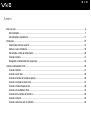 2
2
-
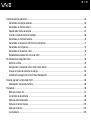 3
3
-
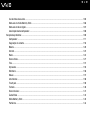 4
4
-
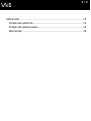 5
5
-
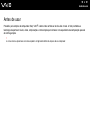 6
6
-
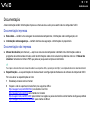 7
7
-
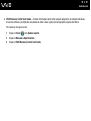 8
8
-
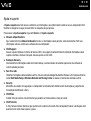 9
9
-
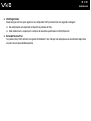 10
10
-
 11
11
-
 12
12
-
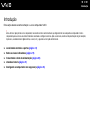 13
13
-
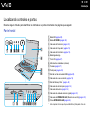 14
14
-
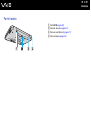 15
15
-
 16
16
-
 17
17
-
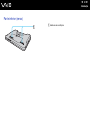 18
18
-
 19
19
-
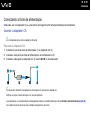 20
20
-
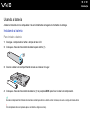 21
21
-
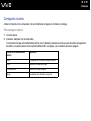 22
22
-
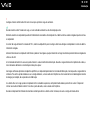 23
23
-
 24
24
-
 25
25
-
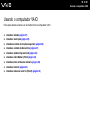 26
26
-
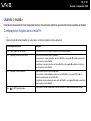 27
27
-
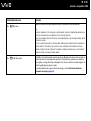 28
28
-
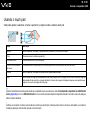 29
29
-
 30
30
-
 31
31
-
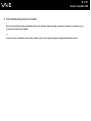 32
32
-
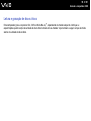 33
33
-
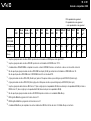 34
34
-
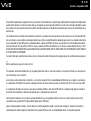 35
35
-
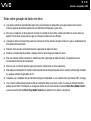 36
36
-
 37
37
-
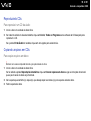 38
38
-
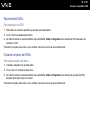 39
39
-
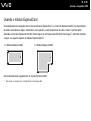 40
40
-
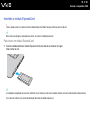 41
41
-
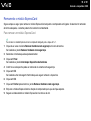 42
42
-
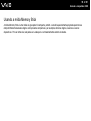 43
43
-
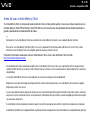 44
44
-
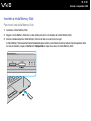 45
45
-
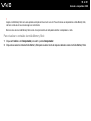 46
46
-
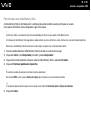 47
47
-
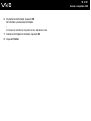 48
48
-
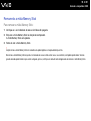 49
49
-
 50
50
-
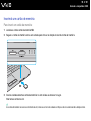 51
51
-
 52
52
-
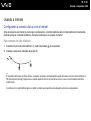 53
53
-
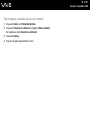 54
54
-
 55
55
-
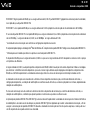 56
56
-
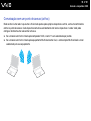 57
57
-
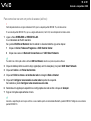 58
58
-
 59
59
-
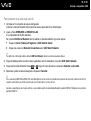 60
60
-
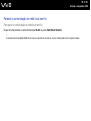 61
61
-
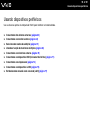 62
62
-
 63
63
-
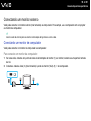 64
64
-
 65
65
-
 66
66
-
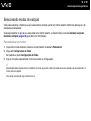 67
67
-
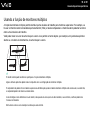 68
68
-
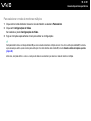 69
69
-
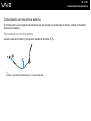 70
70
-
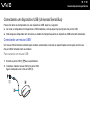 71
71
-
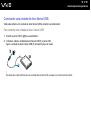 72
72
-
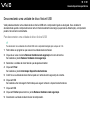 73
73
-
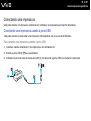 74
74
-
 75
75
-
 76
76
-
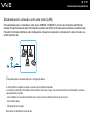 77
77
-
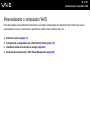 78
78
-
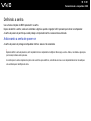 79
79
-
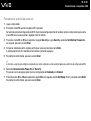 80
80
-
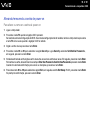 81
81
-
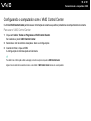 82
82
-
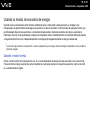 83
83
-
 84
84
-
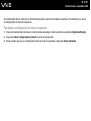 85
85
-
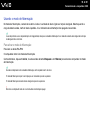 86
86
-
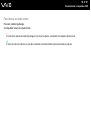 87
87
-
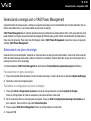 88
88
-
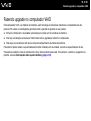 89
89
-
 90
90
-
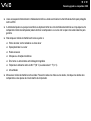 91
91
-
 92
92
-
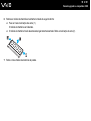 93
93
-
 94
94
-
 95
95
-
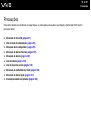 96
96
-
 97
97
-
 98
98
-
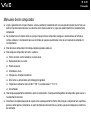 99
99
-
 100
100
-
 101
101
-
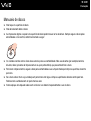 102
102
-
 103
103
-
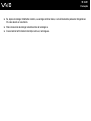 104
104
-
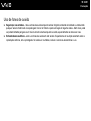 105
105
-
 106
106
-
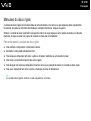 107
107
-
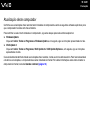 108
108
-
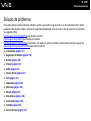 109
109
-
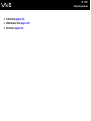 110
110
-
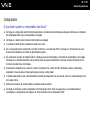 111
111
-
 112
112
-
 113
113
-
 114
114
-
 115
115
-
 116
116
-
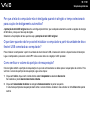 117
117
-
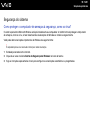 118
118
-
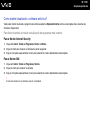 119
119
-
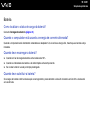 120
120
-
 121
121
-
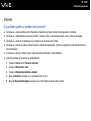 122
122
-
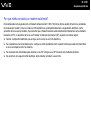 123
123
-
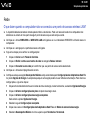 124
124
-
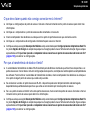 125
125
-
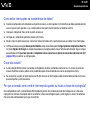 126
126
-
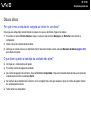 127
127
-
 128
128
-
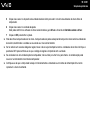 129
129
-
 130
130
-
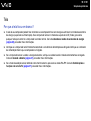 131
131
-
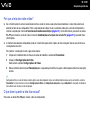 132
132
-
 133
133
-
 134
134
-
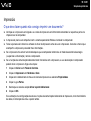 135
135
-
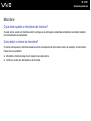 136
136
-
 137
137
-
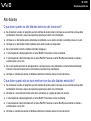 138
138
-
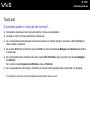 139
139
-
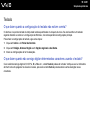 140
140
-
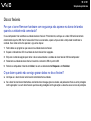 141
141
-
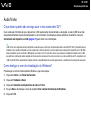 142
142
-
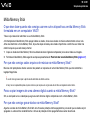 143
143
-
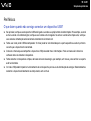 144
144
-
 145
145
-
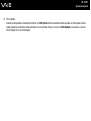 146
146
-
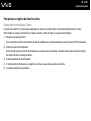 147
147
-
 148
148
-
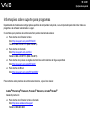 149
149
-
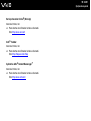 150
150
-
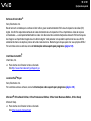 151
151
-
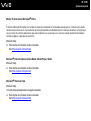 152
152
-
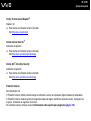 153
153
-
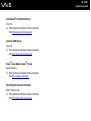 154
154
-
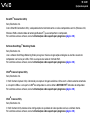 155
155
-
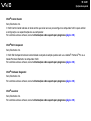 156
156
-
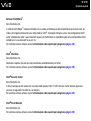 157
157
-
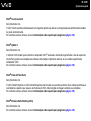 158
158
-
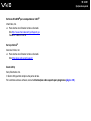 159
159
-
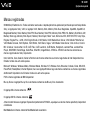 160
160
-
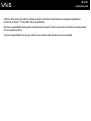 161
161
-
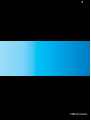 162
162
Sony VGN-NR230AE Manual do proprietário
- Tipo
- Manual do proprietário
- Este manual também é adequado para
em outras línguas
Artigos relacionados
-
Sony VGN-CR460A Manual do proprietário
-
Sony VGN-FW180AE Manual do proprietário
-
Sony VPCF111FB Manual do proprietário
-
Sony VGN-CR360A Manual do proprietário
-
Sony VGN-TZ25AN Manual do proprietário
-
Sony VGN-SZ770AN Manual do proprietário
-
Sony VGN-Z570AN Manual do proprietário
-
Sony VGN-SR150A Manual do proprietário
-
Sony VPCCW13FB Manual do proprietário
-
Sony VPCW150XB Manual do proprietário